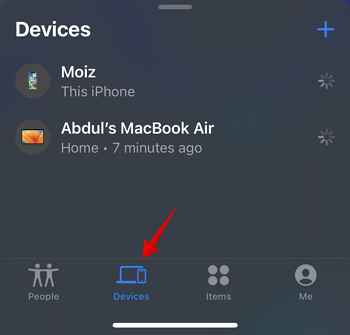Zusammenfassung:
Sind Sie von Ihrem iPhone 12 ausgeschlossen und wissen nicht, wie Sie es ohne Computer entsperren können? Das ist ziemlich einfach! Lesen Sie weiter, um die vielen Möglichkeiten zu entdecken, mit denen Sie Ihr iPhone 12 entsperren können, wenn es Sie aussperrt.
- Hauptinhalt:
- Kann man iPhone 12-Passwort ohne Computer entsperren?
- 1. So entsperren Sie den iPhone 12-Passcode ohne Computer über Find My App
- 2. So entsperren Sie das iPhone 12 ohne Passcode oder Computer über iCloud
- 3. So entsperren Sie den iPhone 12-Passcode ohne Computer über „iPhone löschen“.
- 4. So entsperren Sie den iPhone 12-Passcode mit einem Computer
- FAQs zum Entsperren des iPhone 12-Passcodes ohne Computer
- Das Fazit
Kann man iPhone 12-Passwort ohne Computer entsperren?
iPhone 12-Passcode vergessen und nun bleibt es nach zu vielen Fehlversuchen hängen? Das iPhone 12 verwöhnt seine Nutzer, indem es Face ID bereitstellt, sie dann aber hin und wieder nach dem Zufallsprinzip auffordert, den Passcode des Telefons einzugeben.
Auch wir persönlich haben eine solche Situation mit unseren iPhones schon oft erlebt, aber zum Glück sind Sie hier genau richtig, um zu erfahren, wie Sie das Problem beheben können.
Noch frustrierender kann es sein, wenn Ihr iPhone gesperrt wird, wenn Sie Ihren Computer nicht dabei haben oder im Urlaub sind.
Aber machen Sie sich keine Sorgen; In diesem Artikel zeigen wir Ihnen anschaulich, wie Sie das iPhone 12 ohne Passcode oder Computer entsperren, also lesen Sie weiter!
1. So entsperren Sie den iPhone 12-Passcode ohne Computer über Find My App
Wenn Sie ein iPhone besitzen, ist die Wahrscheinlichkeit höher, dass Sie auch eine Apple Watch besitzen. Wenn Sie nicht mehr auf Ihr iPhone 12 zugreifen können, können Sie mit Ihrer Apple Watch die „Find My“-Anwendung verwenden und Ihr iPhone dann auf die Werkseinstellungen zurücksetzen.
Nachdem Sie Ihr iPhone auf die Werkseinstellungen zurückgesetzt haben, können Sie Ihr iPhone 12 neu einrichten und ein Backup aus der iCloud wiederherstellen.
So entsperren Sie mit Find My den iPhone 12-Passcode ohne Computer:
Schritt 1. Entsperren Sie Ihr Zweitprodukt, z. B. Ihre Apple Watch oder Ihr iPad, und suchen Sie dann nach „Find My“ und öffnen Sie es.
Schritt 2. Wählen Sie die Registerkarte „Geräte“ und wählen Sie dann aus der Liste Ihrer Apple-Produkte Ihr iPhone 12 aus.
Schritt 3. Erweitern Sie nun die Optionen und klicken Sie auf die Option „Dieses Gerät löschen“.
Schritt 4. Warten Sie einen Moment, bis Ihr iPhone auf die Werkseinstellungen zurückgesetzt ist.
![Finde mein Gerät]()
2. So entsperren Sie das iPhone 12 ohne Passcode oder Computer über iCloud
Im Gegensatz zum vorherigen Beispiel, das nur ausgeführt werden kann, wenn Sie ein anderes Apple-Gerät haben, ist dies nicht dasselbe.
Angenommen, Ihr iPhone hat Sie plötzlich ausgesperrt und Sie erinnern sich nicht mehr zufällig an das Passwort und Sie haben nur ein Nicht-Apple-Gerät bei sich.
Sie können Find My weiterhin auf Ihrem Nicht-Apple-Gerät verwenden. Folgendes müssen Sie tun:
Schritt 1. Entsperren Sie das Gerät und öffnen Sie den Browser.
Schritt 2. Gehen Sie zu icloud.com.
Schritt 3. Geben Sie Ihre Apple-Anmeldeinformationen ein und melden Sie sich an.
Schritt 4. Wählen Sie „Find My“ und tippen/klicken Sie dann auf „Alle Geräte“.
Schritt 5. Wählen Sie Ihr iPhone 12 aus der Liste aus und klicken oder tippen Sie dann auf „iPhone löschen“.
Schritt 6. Ihr iPhone 12 sollte nun mit dem Zurücksetzen auf die Werkseinstellungen beginnen.
Schritt 7. Sobald der Vorgang abgeschlossen ist, können Sie die Apps und Einstellungen aus der iCloud wiederherstellen.
![löschen Iphone]()
3. So entsperren Sie den iPhone 12-Passcode ohne Computer über „iPhone löschen“.
Die Funktion „iPhone löschen“ ist eine praktische Funktion, die Sie verwenden können, wenn auf Ihrem iPhone iOS 15.2 oder höher läuft.
So führen Sie diese Methode aus:
Schritt 1. Nachdem Sie mehrmals ein falsches Passwort eingegeben haben, werden Sie von Ihrem iPhone gesperrt und am Ende des Displays wird die Option „iPhone löschen“ angezeigt.
Schritt 2. Tippen Sie auf „iPhone löschen“.
Schritt 3. Geben Sie die Anmeldeinformationen Ihrer Apple-ID ein.
Schritt 4. Tippen Sie nun auf „Gerät löschen“.
Schritt 5. Ihr iPhone beginnt nun mit dem Zurücksetzen auf die Werkseinstellungen. Warten Sie also etwas Zeit, bis der Vorgang abgeschlossen ist.
Schritt 6. Nachdem der Vorgang abgeschlossen ist, können Sie die Daten aus der iCloud wiederherstellen.
4. So entsperren Sie den iPhone 12-Passcode mit einem Computer
Nachdem wir Ihnen nun viele verschiedene Möglichkeiten gezeigt haben, wie Sie Ihr iPhone entsperren können, ohne einen Computer zu verwenden, finden Sie hier eine letzte Lösung, die ebenso erstaunlich ist wie unsere letzten Lösungen.
Tatsächlich ist diese Lösung viel besser als die vorherige. Bei der vorherigen Lösung mussten Sie Ihr iPhone auf die Werkseinstellungen zurücksetzen, um darauf zugreifen zu können, was zum Verlust von Dateien und Daten führte.
Aber mit unserer vertrauenswürdigen und zuverlässigen Software – EaseUS MobiUnlock – können Sie Ihr iPhone 12 entsperren, ohne es auf die Werkseinstellungen zurücksetzen zu müssen.
Tatsächlich können Sie EaseUS MobiUnlock verwenden, um mit nur wenigen Klicks Ihre Apple-ID von Ihrem iPhone zu entfernen, den Bildschirmzeit-Passcode zu entfernen, die iTunes-Backup-Verschlüsselung zu entfernen und vieles mehr.
Wenn Sie den iPhone 12-Passcode ohne Computer und ohne Datenverlust auf Ihrem iPhone entsperren möchten, ist die Verwendung von EaseUS MobiUnlock die beste Methode dafür.
Außerdem ist es sowohl auf Mac als auch auf PC verfügbar, sodass Sie EaseUS MobiUnlock unabhängig von Ihrem Standort oder der verwendeten Plattform auf Ihrem Computer installieren und dann Ihr iPhone 12 entsperren können.
Befolgen Sie diese Schritte, um Ihr iPhone zu entsperren:
Schritt 1. Starten Sie EaseUS MobiUnlock und verbinden Sie Ihr iPhone mit dem Computer. Wählen Sie dann „Bildschirmpasscode entsperren“.
Schritt 2 . Sobald die Verbindung hergestellt ist, klicken Sie auf „Start“, um fortzufahren.
Schritt 3. Überprüfen Sie Ihr iPhone-Modell und klicken Sie auf „Weiter“, um mit dem Herunterladen der neuesten Firmware-Version für Ihr Gerät zu beginnen.
Schritt 4. Klicken Sie auf „Jetzt entsperren“ und dann wird ein Warnfenster angezeigt. Lesen Sie es im Detail, geben Sie die erforderliche Nummer ein und klicken Sie dann auf „Entsperren“, um mit dem Entsperren Ihres iPhones ohne Passcode zu beginnen.
Schritt 5. Warten Sie, bis das Tool Ihr iOS-Gerät entsperrt. Anschließend können Sie Ihr iPhone wieder einrichten und verwenden.
FAQs zum Entsperren des iPhone 12-Passcodes ohne Computer
Möchten Sie mehr über das Entsperren Ihres iPhone 12-Passcodes ohne Computer erfahren? Hier sind einige Fragen, die wir beantwortet haben.
1. Kann man ein iPhone ohne Passcode oder Computer entsperren?
Ja, Sie können ein iPhone mit EaseUS MobiUnlock ohne Passcode oder Computer entsperren.
2. Wie entsperrt man ein iPhone 13, wenn man das Passwort vergessen hat?
Sie können die oben genannten Lösungen auf einem iPhone 12 und höher verwenden, beispielsweise einem iPhone 13 oder einem iPhone 14. Sie können auch unseren oben genannten Lösungen folgen, um iPhone 11, iPhone X, iPhone 8 und frühere Modelle zu entsperren.
Das Fazit
Apple sollte wirklich daran arbeiten, sich weniger auf Passcode/Passwort zu verlassen, da es sich dabei um eine der unsichersten Arten der Identitätsüberprüfungsmethoden handelt.
Obwohl unklar ist, wann Apple auf die Verwendung des Passcodes oder des Passworts als eine der Methoden zur Identitätsauthentifizierung verzichten wird, können Sie EaseUS MobiUnlock verwenden, um Ihr iPhone 12 zu entsperren, falls Sie jemals davon ausgeschlossen werden.
Es werden nicht alle Ihre Daten und Einstellungen gelöscht, anders als wenn Sie andere Methoden verwendet haben, die wir Ihnen ebenfalls gezeigt haben.